三星S4如何调整为中文显示?
三星S4作为一款经典的智能手机,虽然在系统版本和功能上可能无法与新款机型相比,但通过正确的设置操作,依然可以轻松调整为中文显示,满足用户的语言使用需求,以下是详细的调整步骤和注意事项,帮助用户顺利完成中文语言环境的设置。

通过系统设置调整语言
三星S4的中文语言设置主要通过“设置”菜单完成,具体操作步骤如下:
-
进入设置菜单
在手机主屏幕或应用列表中找到“设置”图标(通常是一个齿轮形状的图标),点击进入,如果设置图标被隐藏,可以通过下拉通知栏,点击右上角的“齿轮”图标快速进入。 -
找到语言和输入法选项
在设置菜单中,向下滑动找到“我的设备”或“通用”选项(不同系统版本可能略有差异),点击进入后选择“语言和输入”,部分系统版本中,该选项可能直接显示为“语言”或“语言和区域”。 -
添加或更改语言
在“语言和输入”界面,默认会显示当前系统语言(如英语),点击“语言”或“添加语言”选项,进入语言列表,在语言列表中找到“中文(简体)”或“中文(繁体)”,点击选中,如果语言列表中没有中文选项,可能是系统版本限制,建议通过后续方法解决。 -
设置中文为默认语言
添加中文后,系统会自动将其移动到语言列表的顶部,并设为默认显示语言,此时返回手机主界面,即可发现系统字体、应用名称、菜单选项等已切换为中文,如果切换后仍显示英文,可尝试重启手机。
通过输入法设置辅助调整
如果系统语言已切换为中文,但部分应用或界面仍显示英文,可能是输入法语言未同步导致的,以下是调整输入法语言的方法:
-
进入输入法设置
在“设置”中找到“语言和输入”选项,点击“默认”或“当前输入法”,进入输入法管理界面,三星S4默认可能使用三星键盘或Android原生键盘,根据实际情况选择。 -
添加中文输入法
在输入法设置中,点击“语言”或“输入语言”,确保“中文(简体)”已被勾选,若未显示,点击“添加语言”并选择中文,部分输入法(如搜狗、百度)需单独下载中文词库,可在应用商店搜索并安装。 -
切换输入法语言
完成添加后,在输入时通过键盘上的语言切换按钮(通常显示“中/英”图标)切换至中文模式,键盘候选词和提示文字将显示为中文。
通过系统更新获取中文支持
如果上述方法无法切换中文,可能是系统版本过旧或缺少中文语言包,建议通过系统更新解决:
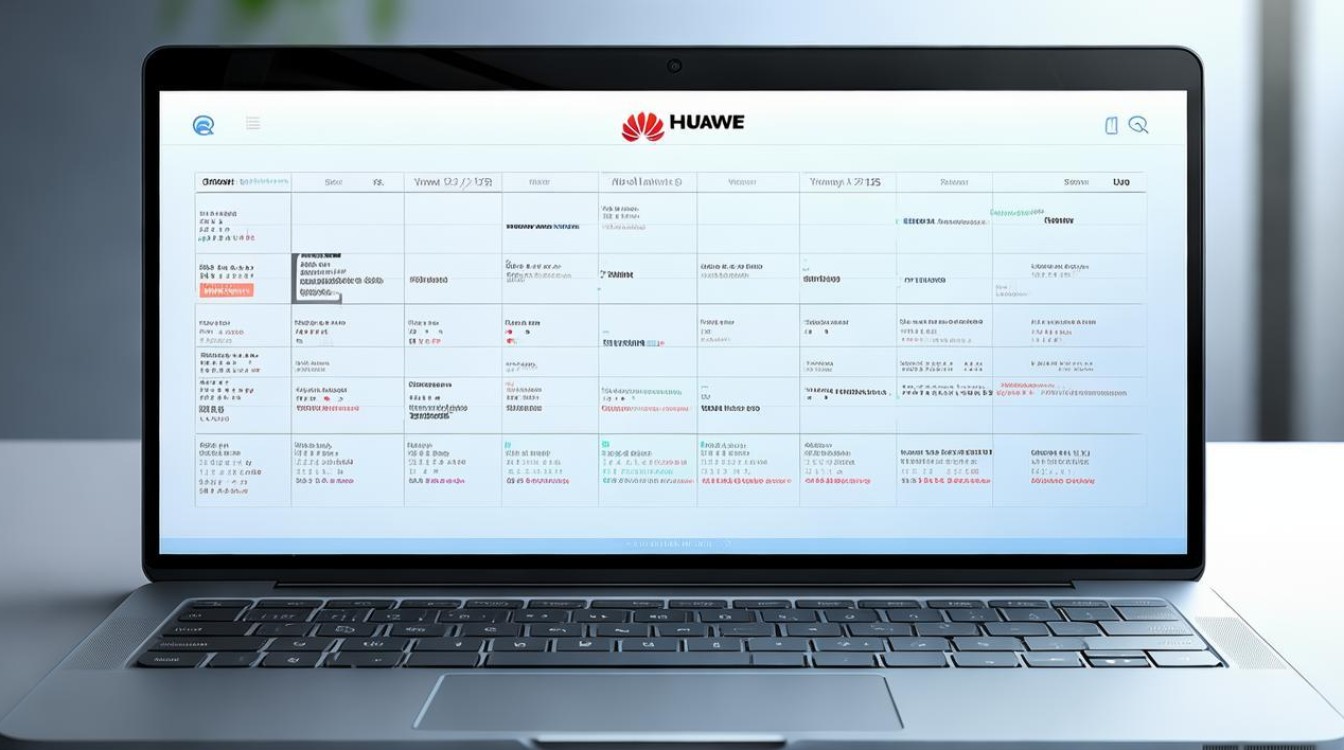
-
检查系统更新
在“设置”中找到“关于设备”或“软件更新”选项,点击“更新”或“下载并安装”,如果有可用更新,请按照提示完成下载和安装,新版本系统通常会优化多语言支持,包括中文。 -
手动刷入中文固件
若系统更新无效,可考虑手动刷入中文固件(需谨慎操作,避免变砖),步骤包括:- 备份手机数据(通过“设置-备份和重置”或第三方工具);
- 下载对应型号的中文固件(如I9500为国际版,I9508为移动版);
- 通过Odin工具将固件刷入手机(需开启USB调试模式)。
第三方辅助工具的使用
对于部分定制系统或特殊版本,可借助第三方工具实现中文显示:
-
多语言切换应用
在应用商店搜索“Language Switcher”或“多语言切换器”,下载后按照提示操作,可快速切换系统语言。 -
第三方启动器
安装如“Nova Launcher”“Apex Launcher”等第三方启动器,部分启动器支持自定义语言设置,可覆盖系统默认语言。
常见问题及解决方法
-
语言列表中没有中文选项
- 原因:系统版本为海外版,未预装中文语言包。
- 解决:通过系统更新或手动刷入中文固件;或使用第三方启动器/输入法工具。
-
切换中文后部分应用仍为英文
- 原因:应用自身未适配中文,或应用缓存异常。
- 解决:清除应用缓存(“设置-应用-管理应用-选择应用-清除缓存”);或联系应用开发者获取中文版本。
相关问答FAQs
问题1:三星S4系统更新后中文显示异常怎么办?
解答:若更新后中文显示乱码或部分界面仍为英文,可能是更新过程中出现错误,建议先备份数据,然后进入“设置-恢复出厂设置”,选择“清除缓存分区”(注意勿选“清除数据”),重启后重新设置中文语言,若问题依旧,可考虑刷回稳定版本固件。
问题2:如何确保所有应用都显示中文?
解答:系统语言切换后,大部分应用会自动适配中文,若个别应用仍为英文,需检查该应用是否提供多语言支持,可在应用商店搜索“中文补丁”或“汉化包”(需注意安全性),或联系应用开发者获取中文版本,确保手机系统已更新至最新版本,以提升应用兼容性。
版权声明:本文由环云手机汇 - 聚焦全球新机与行业动态!发布,如需转载请注明出处。


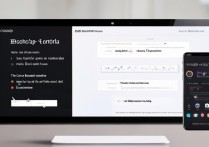
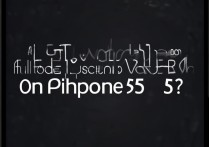








 冀ICP备2021017634号-5
冀ICP备2021017634号-5
 冀公网安备13062802000102号
冀公网安备13062802000102号